Cómo activar Dual Messenger en tu teléfono Galaxy
Nota: Este contenido de ayuda es aplicable a productos comprados en tiendas de Colombia. Si necesitas ayuda para los productos comprados en España o Latinoamérica, contacta con tu Subsidiaria local de Samsung
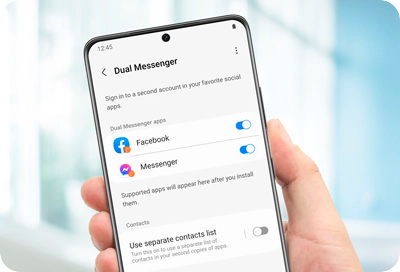
La vida es agitada y a veces tener una sola cuenta de mensajería no es suficiente. Tal vez tengas un correo electrónico personal y uno de trabajo, o cuentas de redes sociales privadas y públicas. Ahora con Dual Messenger puedes tener dos cuentas separadas guardadas en una sola aplicación.
Para mejorar tu experiencia con Dual Messenger, puedes separar la lista de contactos en tu segunda aplicación y hacer que solo aparezcan los contactos deseados.
Paso 1. Ingresa en Ajustes > Funciones Avanzadas > Dual Messenger.
Paso 2. Selecciona Usar lista contactos separada.
Paso 3. Pulsa el interruptor para activarlo.
Paso 4. Presiona sobre Selecciona contactos.
Paso 5. Pulsa en Añadir.
Paso 6. Selecciona los contactos y, a continuación, pulsa Realizado.


- Es posible que la función Dual messenger no esté disponible según la aplicación.
- Algunas funciones de la aplicación pueden estar limitadas para la segunda aplicación.
Al usar Dual Messenger, es posible que las imágenes que hayas descargado no aparezcan en tu Galería; deberás usar la aplicación Mis archivos para verlas. Puedes encontrar y recuperar tus imágenes fácilmente siguiendo estos sencillos pasos.
Paso 1. Ingresa en la aplicación Mis archivos.
Paso 2. Pulsa sobre Almacenamiento (Dual Messenger) y luego toca en la carpeta DCIM.
Paso 3. Selecciona la carpeta de la aplicación de mensajería para ver tus imágenes.


Desactivar una segunda aplicación de Dual Messenger
1. En la pantalla de Ajustes ingresa en Funciones avanzadas > Dual Messenger
2. Desactiva el interruptor de la aplicación que quieres desinstalar
Si desinstala la aplicación principal, también se eliminará la segunda aplicación y se borrarán todos los datos.
Nota:
- Las imágenes y configuraciones disponibles pueden variar según operador móvil, la versión del software y el modelo del dispositivo.
Gracias por tus comentarios
Por favor responda todas las preguntas.








